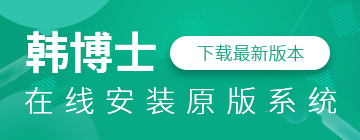戴爾電腦自己可以重裝系統嗎?
說到給電腦重裝系統,很多人第一反應就是:重裝系統可以自己來嗎?會不會把電腦弄壞?其實,并不是的,自己重裝系統沒那么可怕。只不過,對于不少小白用戶來說,重裝系統可能還是會有點慌。電腦用久了難免會出現各種問題的,而重裝系統的過程說簡單也簡單,今天就為大家帶來一篇保姆級的重裝win10教程。

一、重裝系統下載工具
準備裝機工具:一鍵重裝系統軟件(點擊紅字下載)
二、自己重裝系統,需注意以下幾點:
1. 先備份數據:重裝系統會清除掉電腦上的所有數據,所以,重裝前一定要先備份好重要文件。
2. 檢查電源:電腦必須保持充足的電量,否則在安裝時如果突然斷電,可能會導致安裝失敗,甚至損壞系統文件。
3.關閉安全軟件:這一步挺重要的。在系統重裝過程中,殺毒軟件可能會擋住一些操作,直接攔截重裝。
三、系統重裝全步驟指導
1.你需要先下載“韓博士裝機大師”,并將其存放在桌面。完成后,雙擊桌面的圖標以運行程序,然后在主頁面上點擊“開始重裝”。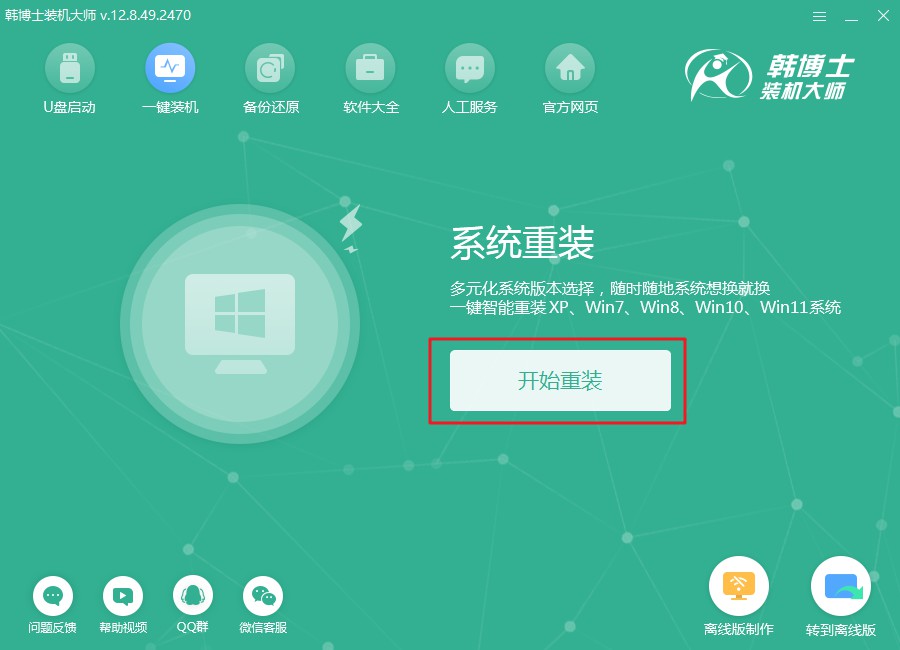
2.韓博士會首先進行環境檢查,待檢查結束后,點擊“下一步”按鈕,開始后續操作。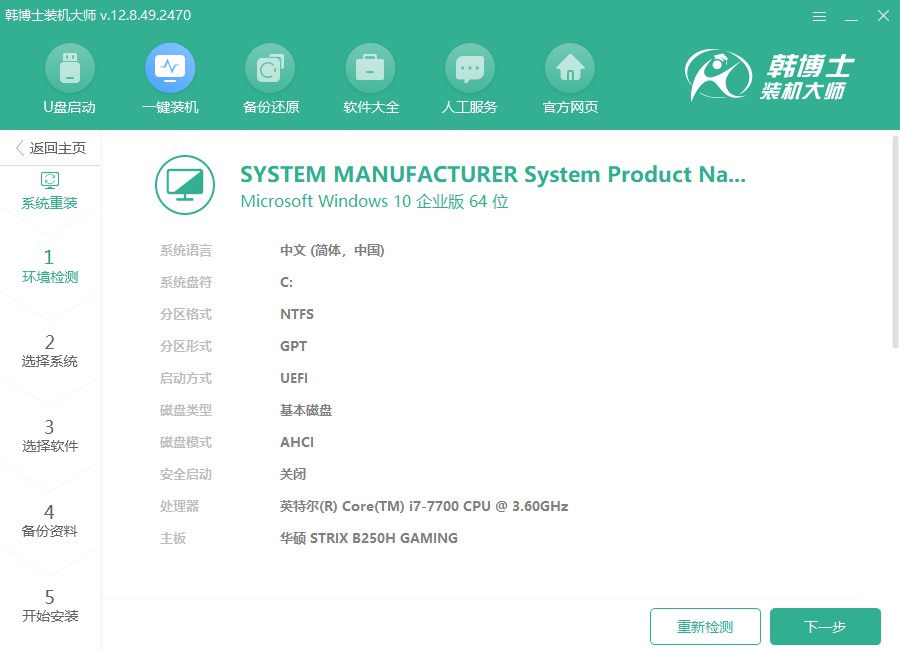
3.在“選擇系統”這個環節,選擇合適的win10鏡像文件。在確認選定的鏡像文件無誤后,再點擊“下一步”,進行后續的安裝步驟。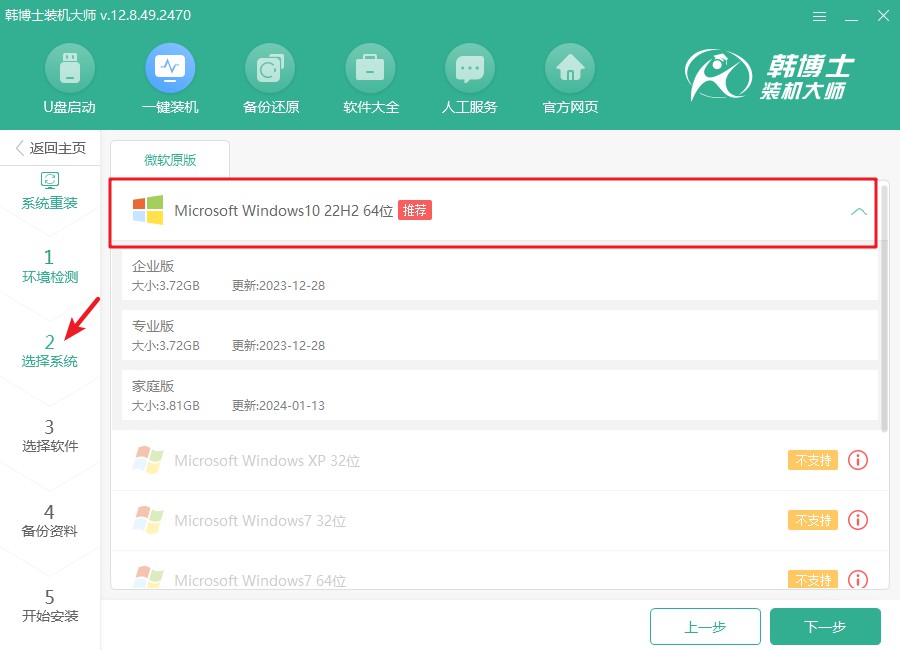
4.當前正在進行系統文件的下載,可能需要一些時間才能完成。此時,您不必做任何干預,只需等下載完成,系統會自動提示您進行后續操作。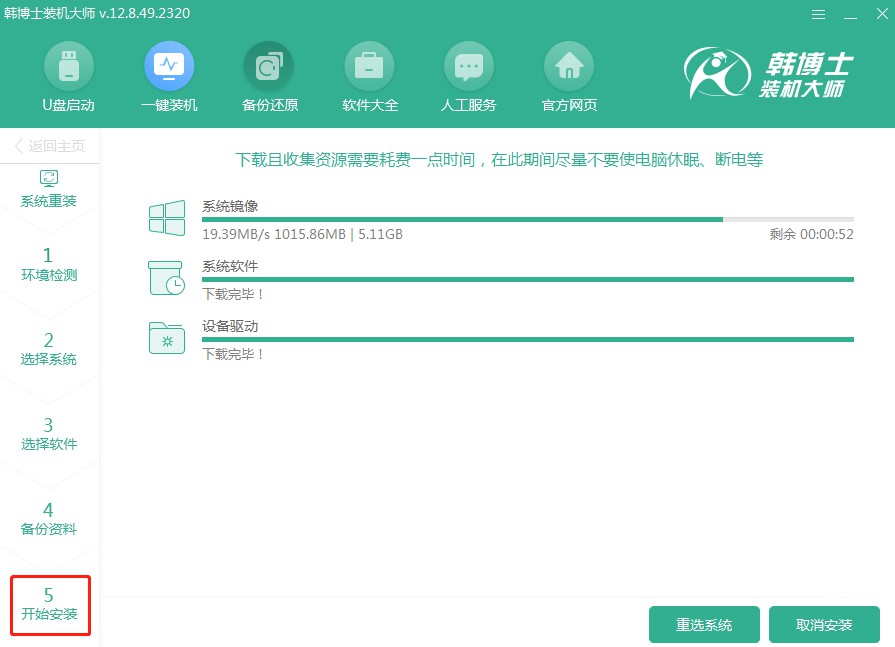
5. 目前系統正在進行安裝,請您耐心等候,以免干擾安裝進程。待安裝完成后,請務必點擊“立即重啟”以確保系統正常運行。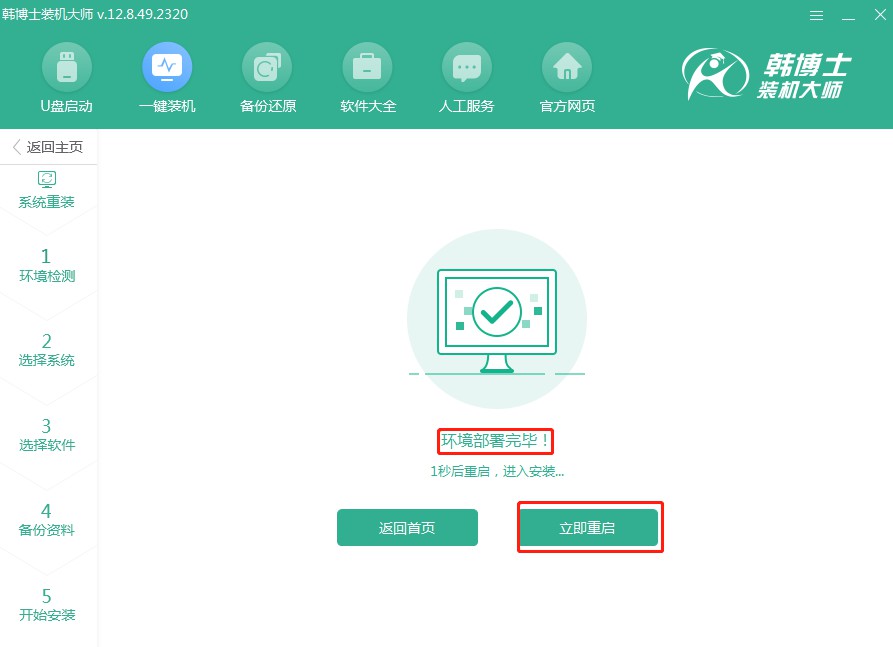
6.在這個界面中,您可以使用“↑”和“↓”箭頭鍵瀏覽不同的選項。請找到第二個選項,并按下回車鍵,系統將自動引導您進入PE模式。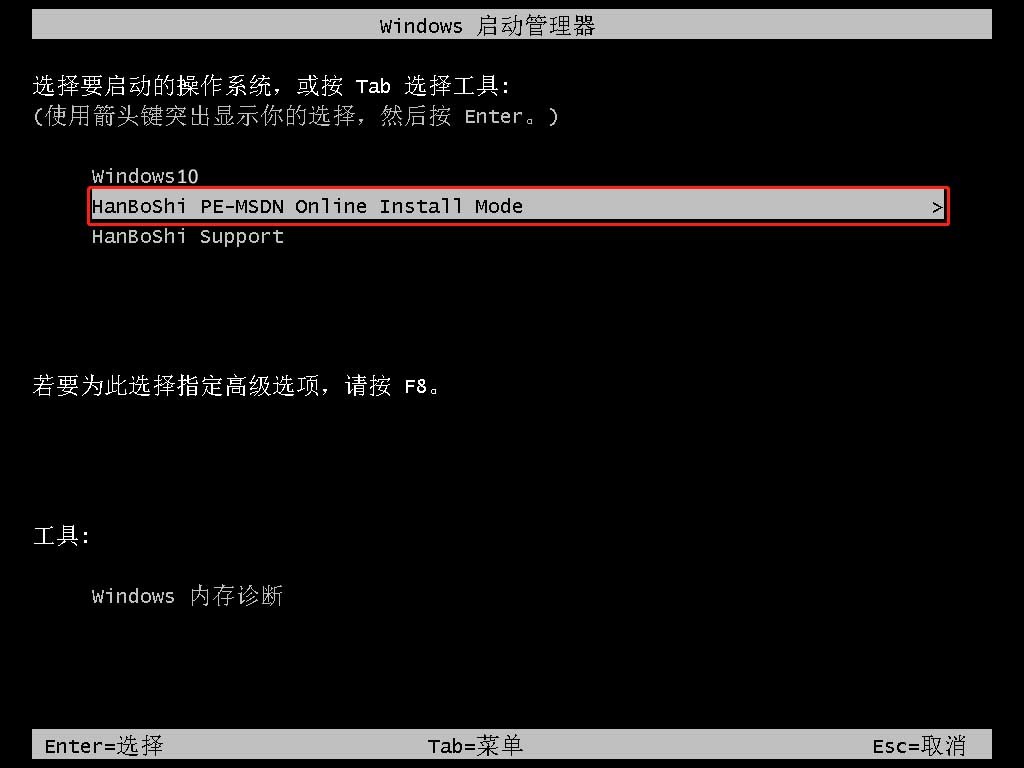
7. 進入PE界面,開始安裝win10系統,此過程無需手動,耐心等待安裝完畢后,點擊“立即重啟”。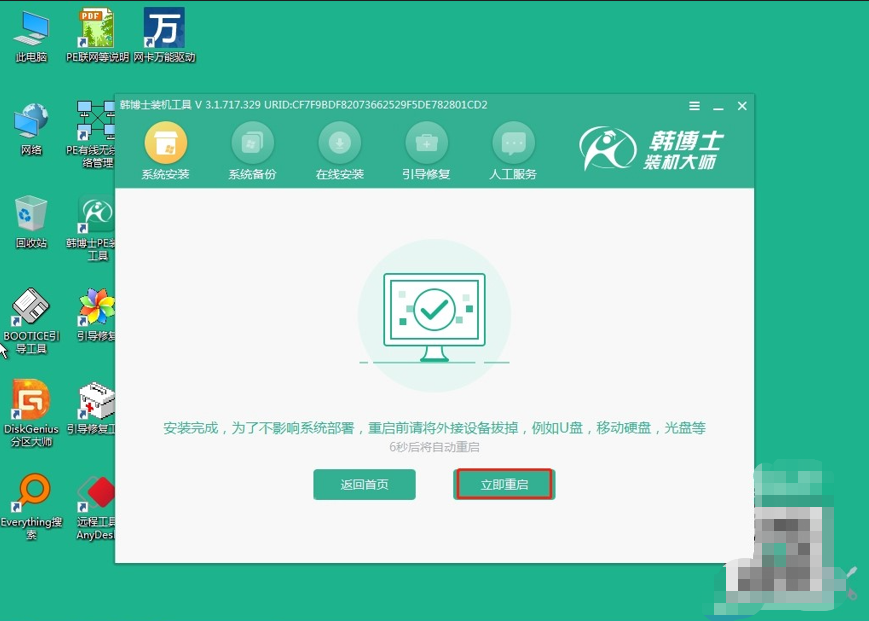
8.電腦重啟后,如果看到Windows 10桌面,說明系統安裝已經通過韓博士順利完成。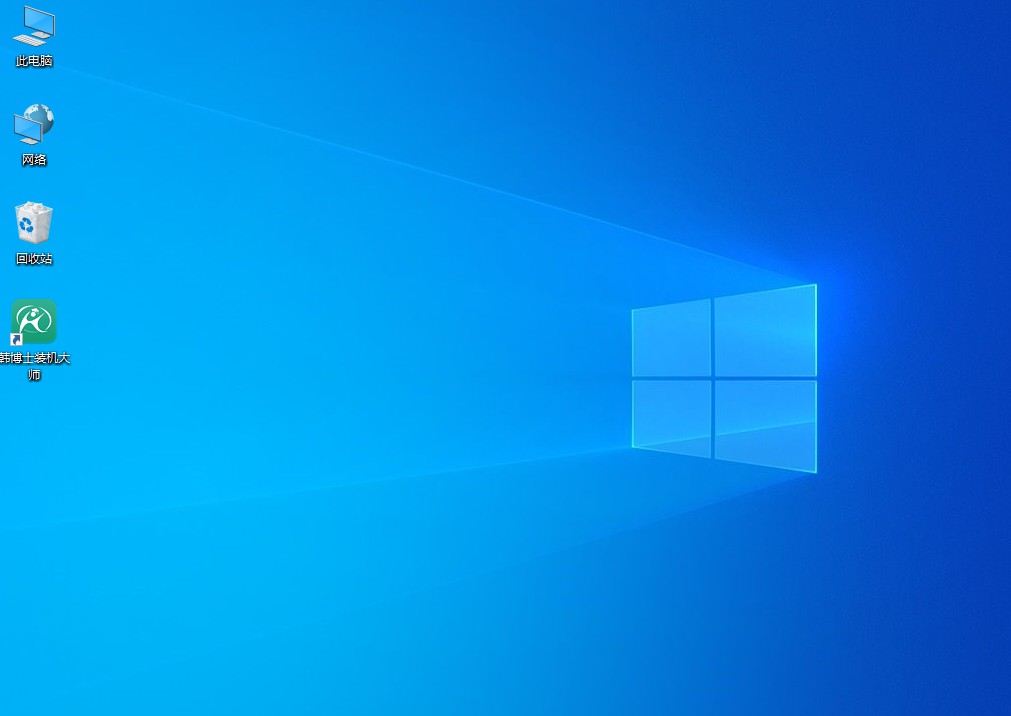
戴爾電腦怎么自己重裝系統?上述就是具體的教程啦!自己動手操作一次,你就會發現,其實也沒想象中那么復雜。按照正確的方法來,重裝完之后,電腦肯定好用多了。當然,在重裝之前,最重要的一點就是:備份!這個真的很關鍵,尤其是桌面上的文件,一定要提前備份好。